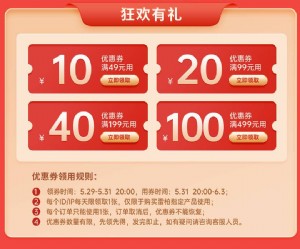清理Windows操作系统更新产生的垃圾
“磁盘清理”不清理的,也要清理!
一、磁盘清理不清理的系统垃圾
使用电脑的人都有这样的感觉:虽然并没有安装什么程序,但是磁盘的可用空间却越来越小。要清理磁盘垃圾,最安全的方法就是使用windows提供的磁盘清理工具:打开“我的电脑”,然后在驱动器上右击鼠标,通过“属性”对话框中的“磁盘清理”进行清理。但我们会发现,使用这种清理后,磁盘的可用空间并没有扩大多少。所以我们完全有理由怀疑:只用这种清理,并不能把我们的磁盘中的垃圾都清除掉。
其实,在我们的磁盘中,有一个Windows的磁盘清理程序不清理的,占用空间巨大的垃圾,这就是Windows系统更新所产生的垃圾文件。
为了系统的安全,我们会通过Windows的自动更新功能,或通过其它工具——比如杀毒软件的漏洞修复功能,进行系统更新。不管通过什么方法进行更新,为了在这些更新失败后能够对系统进行恢复,在更新前,Windows总是把相关的老文件作一个备份,这些备份文件就保存在我们的系统盘中。当系统成功更新后,这些备份的文件就毫无用处了,可实际上,在成功更新后这些备份文件并没有被删除,因此这些文件就成了磁盘中的垃圾了。试想一下,Windows的不断更新,会在我们的磁盘中保留多少垃圾文件呀!
二、揭开这些垃圾的藏身之所
如果要看到这些垃圾文件,我们首先要进行以下操作:
在“我的电脑”中,通过“工具”菜单,打开“文件夹选项”,在“查看”选项卡中,选中“显示所有文件和文件夹”。然后打开系统盘中的Windows文件夹,在这里我们就可以看到很多以“$”开头和结尾的文件夹,比如“$NtUninstallKB943460$”等(也可能还存在以这些文件夹后半部分作为名称的log文件),这些文件夹就是Windows更新所产生的垃圾。检查一下这些文件夹的总大小,达到GB级别了吧!
那么是不是可以直接删除这些文件夹呢?我们可以肯定地回答:如果你的计算机在更新后运行一切正常,那么这些文件夹就都可以完全删除!但要注意,只删除这些文件夹,还不能完全清理我们的系统。因为Windows在更新时,除了保存这些文件夹,还在注册表中作了记录,只有同时清除注册表中的相关记录,才算是将这些垃圾完全清除了。
在注册表中和更新有关的位置有4部分:
1、HKEY_LOCAL_MACHINE\SOFTWARE\MicROSoft\Updates 中的记录。经过测试,我们发现这个位置的记录被瑞星等杀毒软件的漏洞扫描使用,如果删除了这里面的记录,就可能会导致瑞星的漏洞扫描出现错误的结果。
2、HKEY_LOCAL_MACHINE\SOFTWARE\MicROSoft\Windows NT\CurrentVersion\HotFix 中以KB开始的键。经测试发现,这里的记录被Windows的自动更新使用,如果删除了这里的内容,就可能会影响到Windows自动更新。
3、HKEY_LOCAL_MACHINE\SOFTWARE\MicROSoft\Windows\CurrentVersion\App Management\ARPCache 中以KB开始的键。这里的内容为Windows系统所用,经我们测试,删除后没有影响到Windows的运行,但为了稳妥,暂不建议删除。
4、HKEY_LOCAL_MACHINE\SOFTWARE\MicROSoft\Windows\CurrentVersion\Uninstall 中以KB开始的键。这里是卸载信息,即在更新失败后,可以通过这里的信息,将失败的更新卸载,以恢复到更新前的状态。当正常更新后,这里的信息就没有用了,可以删除。





 天下网吧·网吧天下
天下网吧·网吧天下